Как обновить контроллер PS5
Обновление контроллера PS5 является важной частью регулярного обслуживания консоли. Не только сама консоль получает обновления прошивки; Контроллер PS5 DualSense также исправляется, чтобы исправить любые ошибки или несоответствия в его работе. Фактический процесс обновления вашего контроллера PS5 довольно прост. Как и при обновлении системы, ваш контроллер сообщит вам, когда будет готов для загрузки патч. Как только вы получите это уведомление, просто следуйте приведенным ниже инструкциям, и вы вернетесь к лучшим играм для PS5 в кратчайшие сроки. Прежде чем мы перейдем к пошаговому руководству, важно отметить одну вещь: в настоящее время нет возможности вручную запустить обновление контроллера PS5. Вы должны дождаться, пока ваш контроллер уведомит вас. Хотя некоторые владельцы PS5 нашли способ по существу обмануть консоль, заставив ее выводить уведомление об обновлении контроллера, были сообщения об этом фактическом блокировании контроллеров. Мы настоятельно не рекомендуем использовать эти методы домашнего приготовления. Убрав это важное примечание, ниже вы найдете простые инструкции по обновлению контроллера PS5.
Как обновить контроллер PS5
1. Подождите, пока ваш контроллер уведомит вас. Каждый раз, когда выходит новое обновление прошивки DualSense, вы будете автоматически уведомлены, так что следите за этим. Если вы закроете уведомление, вы автоматически получите напоминание о незавершенном обновлении через 24 часа. 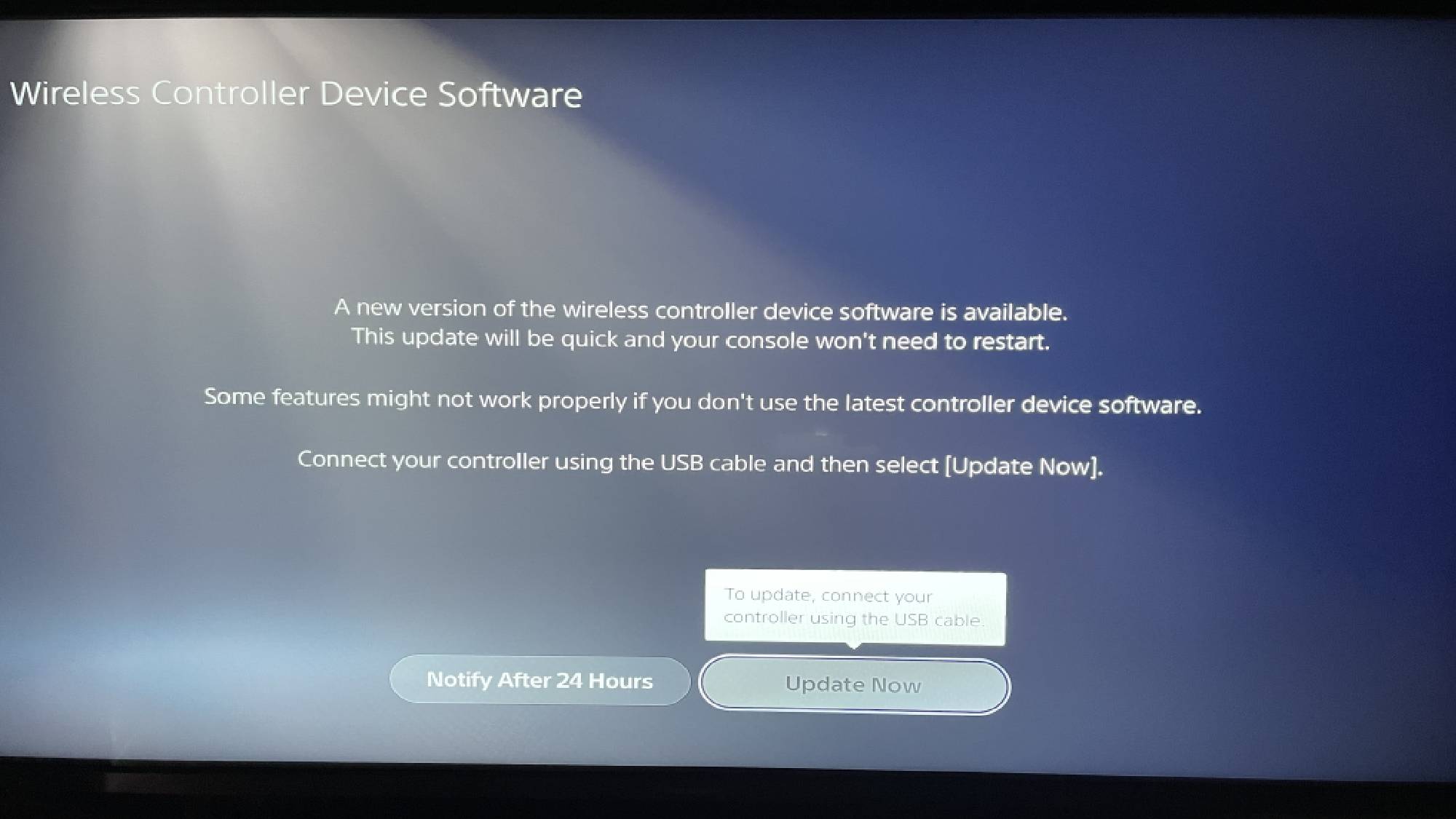 (Изображение предоставлено: будущее) 2. Подключите контроллер с помощью кабеля USB. Вы не можете выполнить обновление контроллера по беспроводной сети. Для обновления вам необходимо подключить контроллер DualSense к консоли. Вы можете использовать порты USB на передней или задней панели консоли. 3. Нажмите обновить сейчас. Теперь, когда ваш контроллер PS5 подключен к консоли PS5, кнопка «обновить сейчас» должна стать белой. Нажмите ее, чтобы начать процесс обновления.
(Изображение предоставлено: будущее) 2. Подключите контроллер с помощью кабеля USB. Вы не можете выполнить обновление контроллера по беспроводной сети. Для обновления вам необходимо подключить контроллер DualSense к консоли. Вы можете использовать порты USB на передней или задней панели консоли. 3. Нажмите обновить сейчас. Теперь, когда ваш контроллер PS5 подключен к консоли PS5, кнопка «обновить сейчас» должна стать белой. Нажмите ее, чтобы начать процесс обновления. 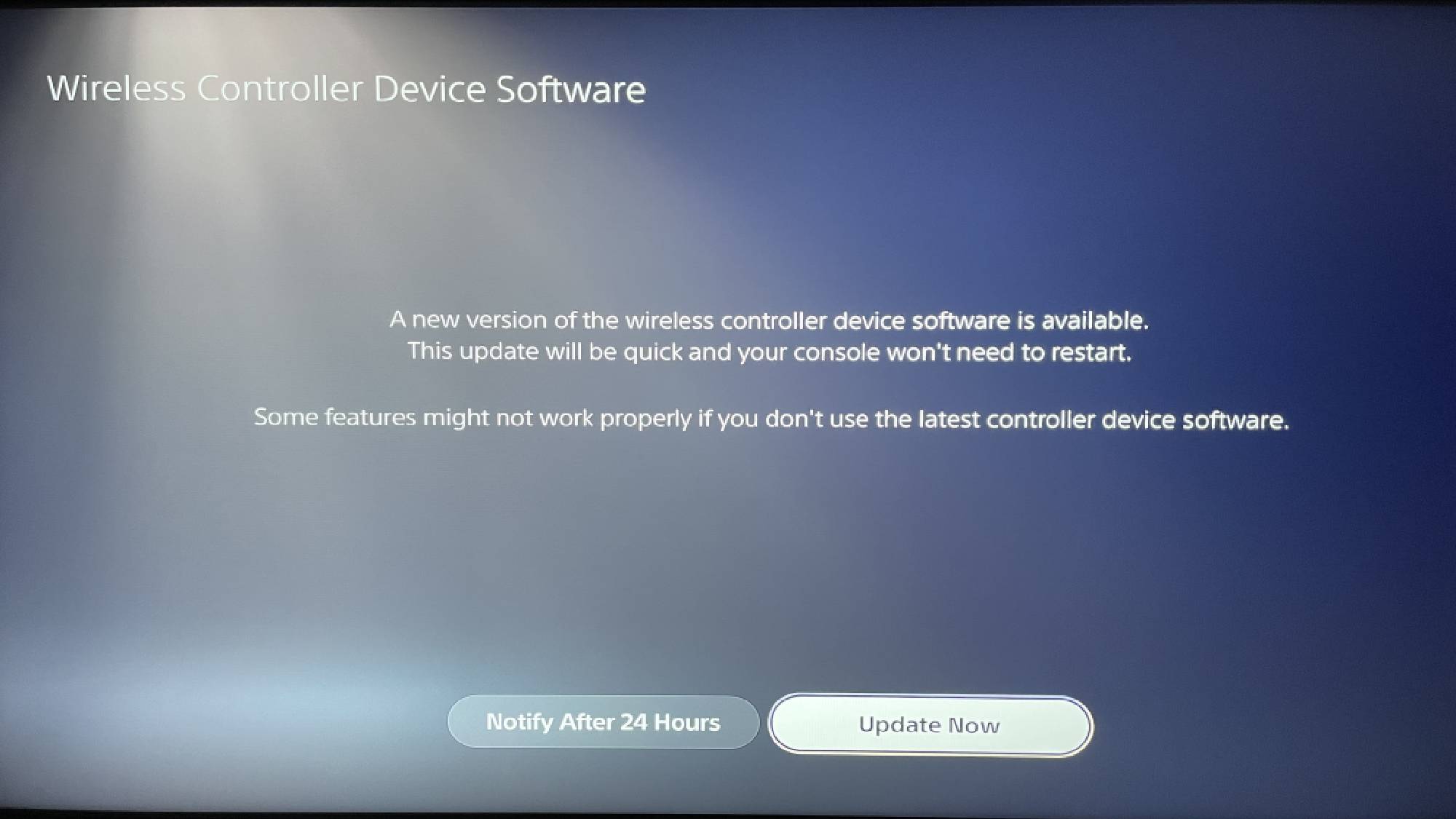 (Изображение предоставлено: будущее) 4. Дождитесь завершения обновления. Теперь вам просто нужно дождаться, пока контроллер обновится. Это займет всего пару минут. Во время этого процесса не отключайте контроллер и не выключайте консоль PS5.
(Изображение предоставлено: будущее) 4. Дождитесь завершения обновления. Теперь вам просто нужно дождаться, пока контроллер обновится. Это займет всего пару минут. Во время этого процесса не отключайте контроллер и не выключайте консоль PS5. 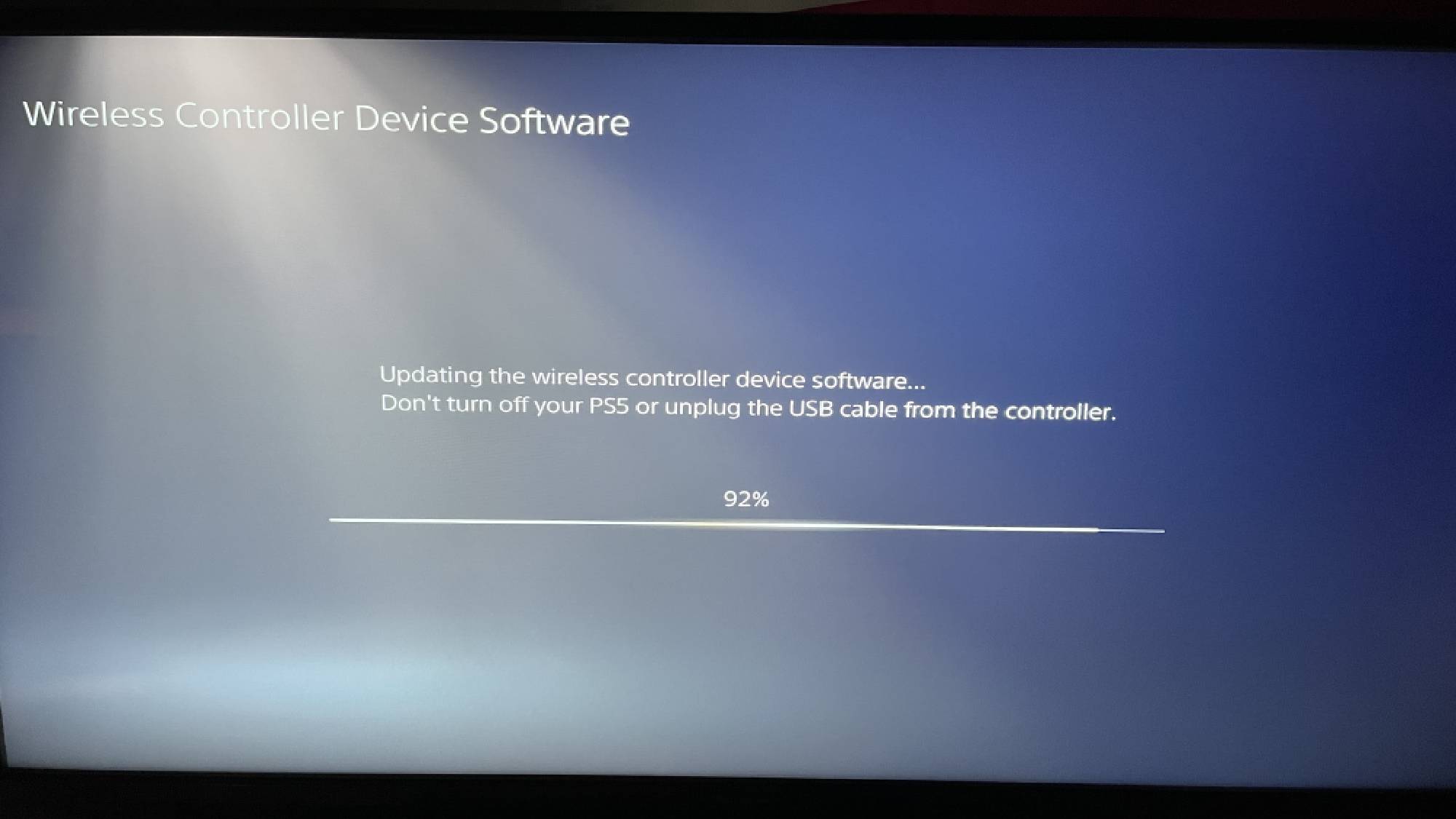 (Изображение предоставлено: будущее) 5. Теперь ваш контроллер обновлен. После полной загрузки обновления вы вернетесь на главный экран PS5. Теперь ваш контроллер полностью обновлен, и его можно безопасно отключить от консоли. Всякий раз, когда будет выпущено другое обновление, просто повторите описанный выше процесс. Купите обязательные аксессуары для PS5
(Изображение предоставлено: будущее) 5. Теперь ваш контроллер обновлен. После полной загрузки обновления вы вернетесь на главный экран PS5. Теперь ваш контроллер полностью обновлен, и его можно безопасно отключить от консоли. Всякий раз, когда будет выпущено другое обновление, просто повторите описанный выше процесс. Купите обязательные аксессуары для PS5







А если в пункте 3 у меня кнопка всё-таки не стала белой? Несмотря на то, что я подключаю контроллер через USB, кнопка не меняется, она не активна. USB работает, всё вроде в порядке, но при подключении через кабель кнопка также не активна. Что делать?